
Tartalomjegyzék:
- 1. lépés: Amire szüksége lesz
- 2. lépés: Az áramkör
- 3. lépés: Indítsa el a Visuino programot, és válassza ki az Arduino UNO kártya típusát
- 4. lépés: A Visuino összetevők hozzáadása, beállítása és csatlakoztatása szakaszában
- 5. lépés: A szöveg betűtípusának módosítása
- 6. lépés: Az Arduino kód létrehozása, fordítása és feltöltése
- 7. lépés: Játssz
- Szerző John Day [email protected].
- Public 2024-01-30 09:39.
- Utoljára módosítva 2025-01-23 14:47.
Ebben az oktatóanyagban megtanuljuk használni az 1,3 hüvelykes OLED kijelző SH1106 Arduino és Visuino szoftvereket.
Nézd meg a videót!
1. lépés: Amire szüksége lesz

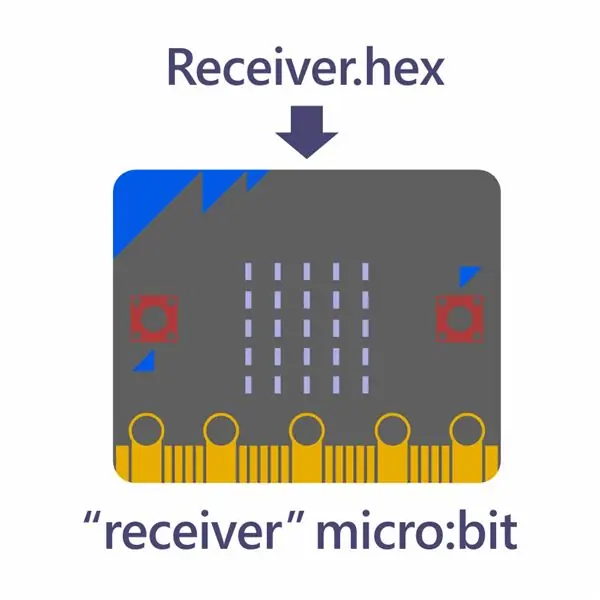
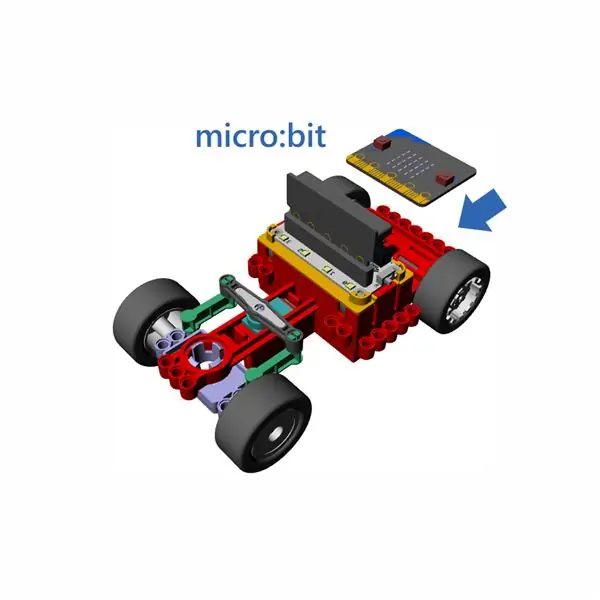
- 1,3 hüvelykes I2C 128X64 OLED LCD kijelző
- Jumper vezetékek
- Kenyeretábla
- Arduino Uno vagy bármely más Arduino tábla
- Visuino szoftver: Töltse le itt
2. lépés: Az áramkör
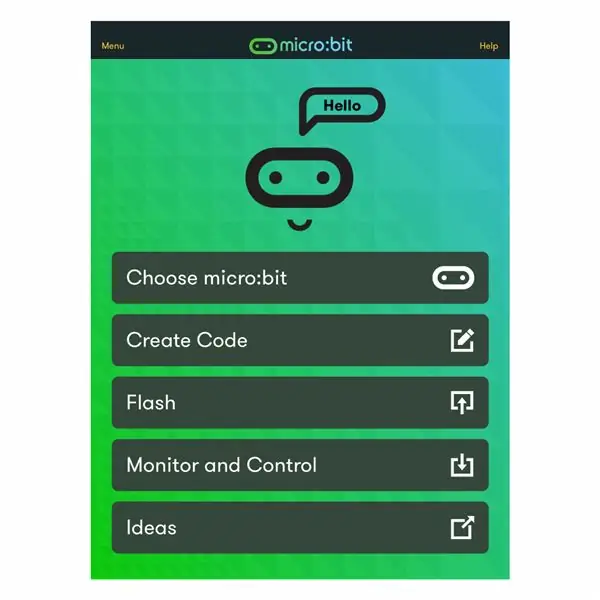
- Csatlakoztassa az OLED kijelzőtűt [VCC] az Arduino tűhöz [5V]
- Csatlakoztassa az OLED kijelzőgombot [GND] az Arduino tűhöz [GND]
- Csatlakoztassa az OLED kijelző tűjét [SDA] az Arduino tűhöz [SDA]
- Csatlakoztassa az OLED kijelző tűjét [SCL] az Arduino tűhöz [SCL]
3. lépés: Indítsa el a Visuino programot, és válassza ki az Arduino UNO kártya típusát
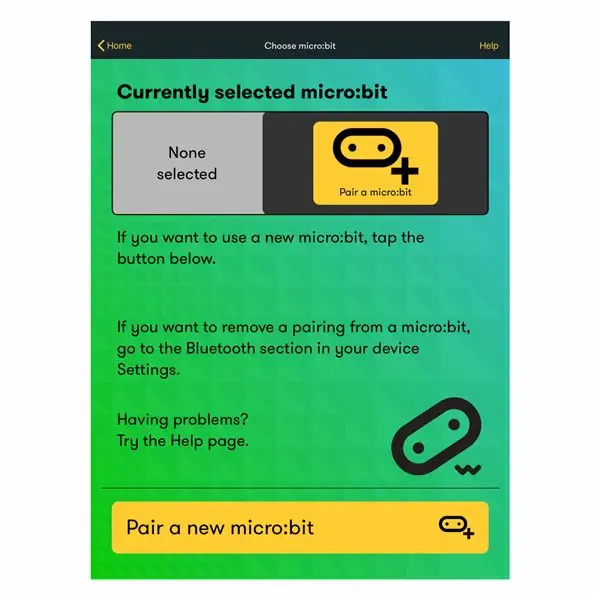
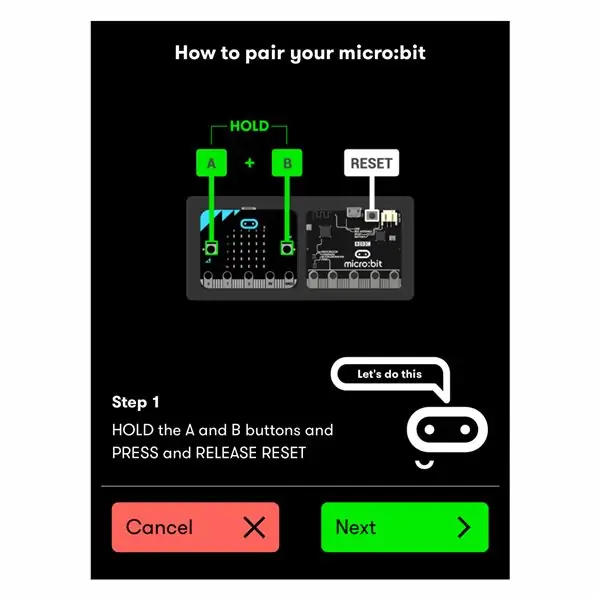
A Visuino: https://www.visuino.eu telepítése is szükséges. Töltse le az ingyenes verziót, vagy regisztráljon ingyenes próbaidőszakra.
A Visuino elindítása az első képen látható módon Kattintson a Visuino Arduino komponensén található „Eszközök” gombra (1. kép).
4. lépés: A Visuino összetevők hozzáadása, beállítása és csatlakoztatása szakaszában
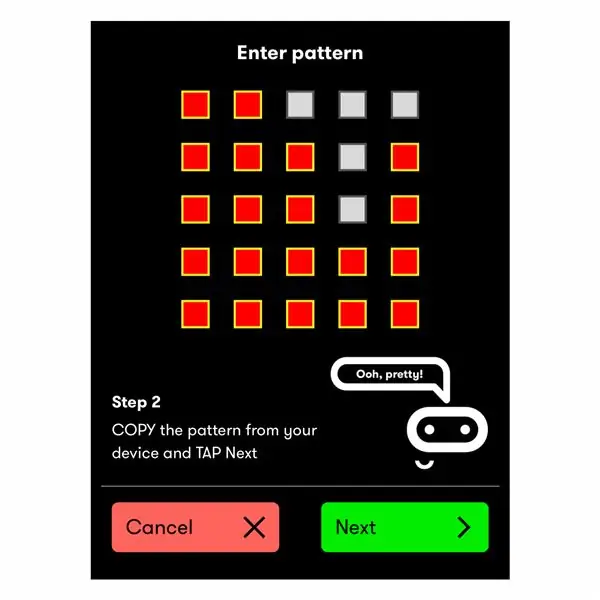
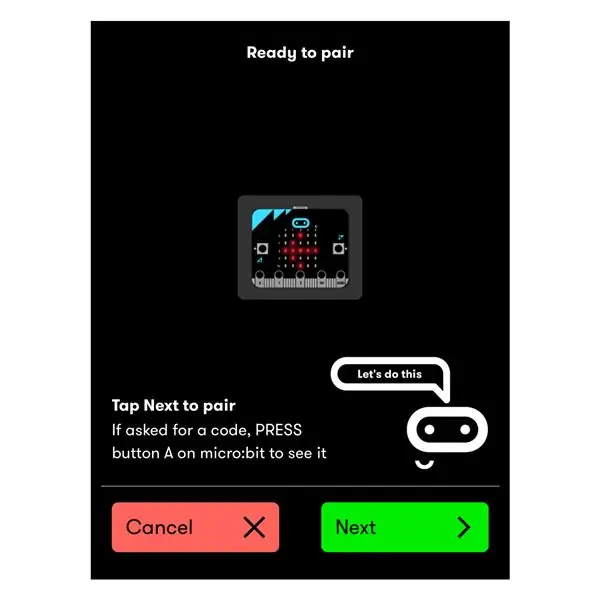
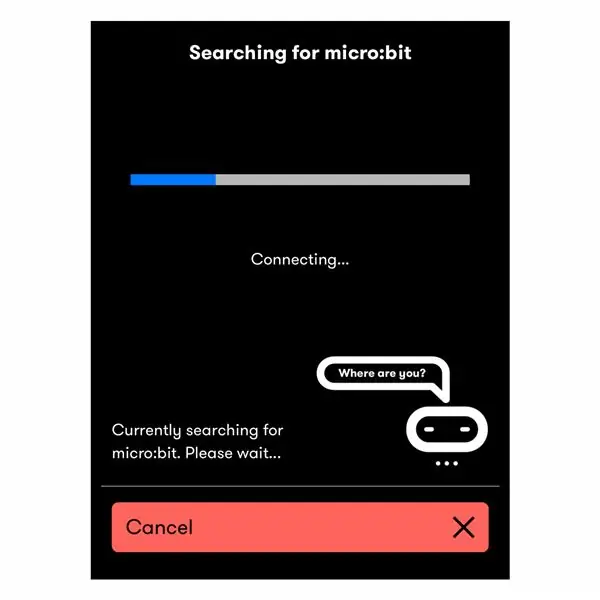
- Adjon hozzá "OLED" kijelzőelemet
- Válassza a "DisplayOLED1" lehetőséget, és a tulajdonságok ablakban állítsa be a Type -t odtSH1106 -ra
- Kattintson duplán a "DisplayOLED1" elemre
- Az elemablakban húzza a "Szöveg rajzolása" elemet balra
- A tulajdonságok ablakban állítsa a méretet 2 -re, a szöveget pedig: Hello World
- Zárja be az Elemek ablakot
- Csatlakoztassa a "DisplayOLED1" érintkezőt az I2C kimenethez az Arduino kártya I2C bemenetéhez
5. lépés: A szöveg betűtípusának módosítása
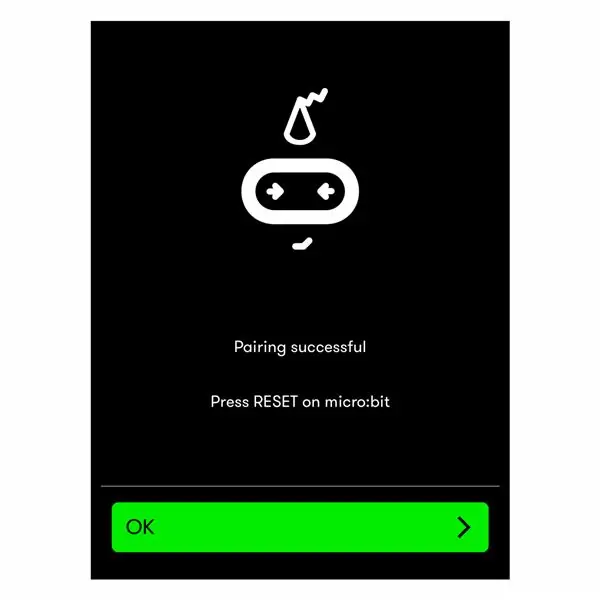
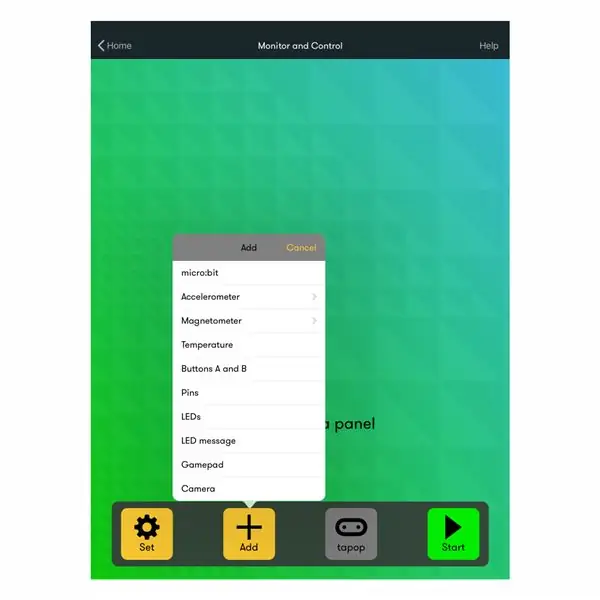
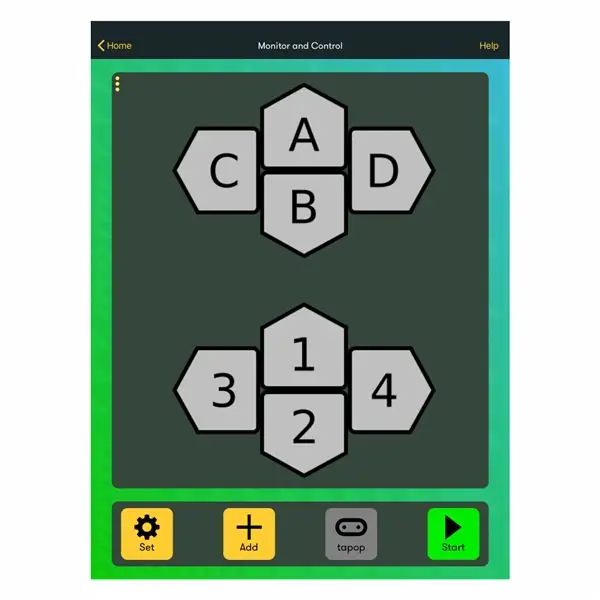
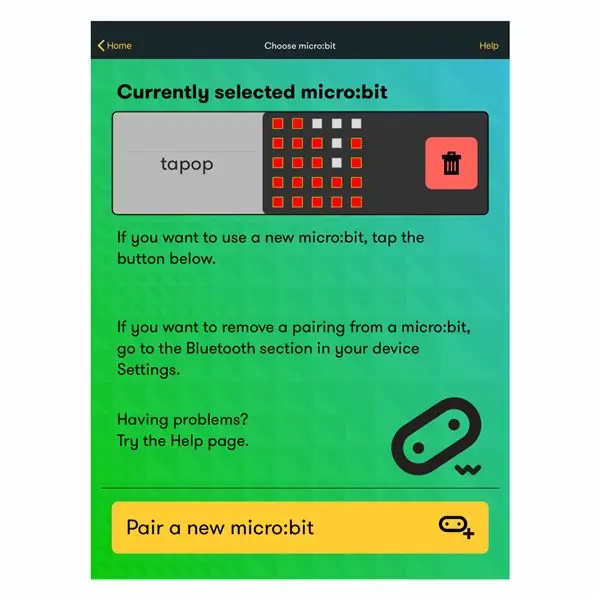
- Amikor hozzáadja az elemet az "Elemek" ablakhoz, húzza balra (1. kép), a tulajdonságok ablakban válassza az "Elemek" elemet, és kattintson a 3 pontra (2. kép).
- Megnyílik egy új Elements ablak, húzza a "Betűtípus" elemet balra (3. kép), és a tulajdonságokban állítsa be a betűtípust (4. kép)
- Zárja be mindkét "elem" ablakot
6. lépés: Az Arduino kód létrehozása, fordítása és feltöltése
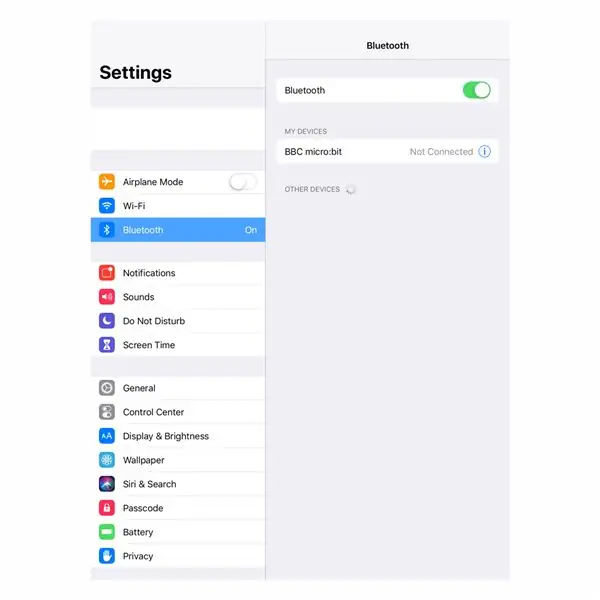
A Visuino alkalmazásban kattintson alul a "Build" fülre, győződjön meg arról, hogy a megfelelő port van kiválasztva, majd kattintson a "Compile/Build and Upload" gombra.
7. lépés: Játssz
Ha bekapcsolja az Arduino UNO modult, az OLED kijelzőn megjelenik a "Hello World" szöveg.
Gratulálunk! Befejezte a projektet Visuino -val. Mellékelve van a Visuino projekt is, amelyet ehhez az Instructable -hez hoztam létre, letöltheti és megnyithatja a Visuino -ban:
Ajánlott:
I2C / IIC LCD kijelző - SPI LCD használata az I2C LCD kijelzőhöz Az SPI to IIC modul használata Arduino -val: 5 lépés

I2C / IIC LCD kijelző | Használjon SPI LCD -t az I2C LCD -kijelzőhöz Az SPI -IIC modul használata Arduino -val: Sziasztok, mivel egy normál SPI LCD 1602 -nek túl sok vezetékét kell csatlakoztatni, ezért nagyon nehéz összekapcsolni az arduino -val, de a piacon elérhető egy modul konvertálja az SPI kijelzőt IIC kijelzővé, így csak 4 vezetéket kell csatlakoztatnia
Arduino 2,4 hüvelykes Tft kijelző tesztelés: 4 lépés

Arduino 2,4 hüvelykes Tft kijelző tesztelés: Üdvözlök mindenkit! Ez az oktatóanyag funkcionális kijelző készítésére szolgál az arduino készülékhez. Általában ez úgy történik, mint amikor az arduino -t csatlakoztatjuk, és valamilyen projektet írunk, csak üres fehér kimenetet jelenít meg. Tehát csak ragaszkodjon az alapokhoz és a wi
Nagy számláló (2,75 hüvelykes kijelző): 9 lépés

Nagy számláló (2,75 hüvelykes kijelző): 2,75 "7 szegmenses LED kijelzőszámláló 0-9 a cmos technológián alapuló projekt a 6,8 V-os 7 szegmenses LED kijelző megfelelő működéséhez. A kiválasztott IC 4026 számláló praktikus számláló dekódoló nélkül, és egy IC 555 időzítő segítségével:
Valós idejű óra készítése Arduino és TFT kijelző használatával - Arduino Mega RTC 3,5 hüvelykes TFT kijelzővel: 4 lépés

Hogyan készítsünk valós idejű órát Arduino és TFT kijelző használatával | Arduino Mega RTC 3,5 hüvelykes TFT kijelzővel: Látogasson el a Youtube csatornámra. 2560 és DS3231 RTC modul… .Mielőtt elkezdené… ellenőrizze a videót a YouTube-csatornámról. Megjegyzés:- Ha Arduin-t használ
3,5 hüvelykes HDD tartó az 5,25 hüvelykes meghajtó rekeszhez: 3 lépés

3,5 hüvelykes merevlemez-tartó az 5,25 hüvelykes meghajtórekeszhez: A legtöbbünknek még mindig vannak régi CD/DVD-ROM-i, amelyekre már nincs szüksége, de sajnálja, hogy kidobja. Ez az oktatható módszer a régi CD/DVD-ROM-ok második életének megadására
